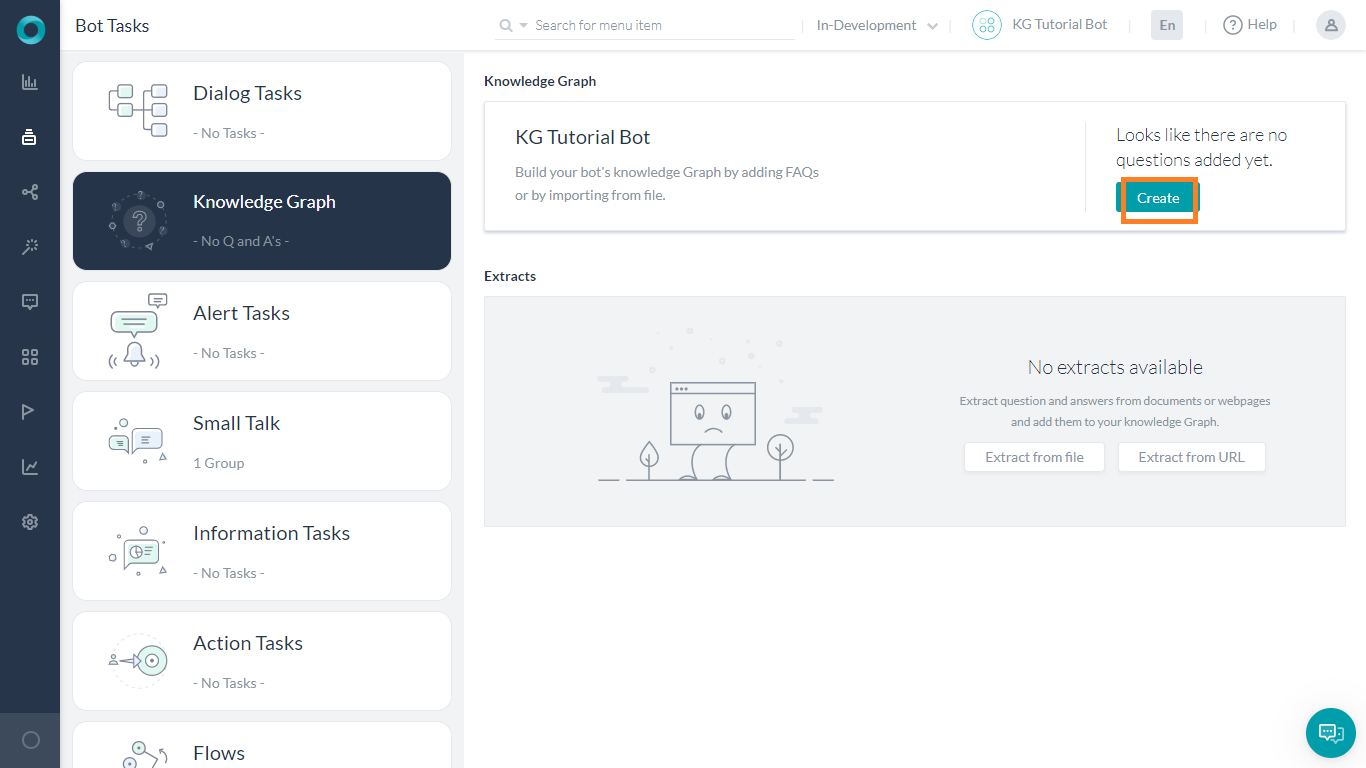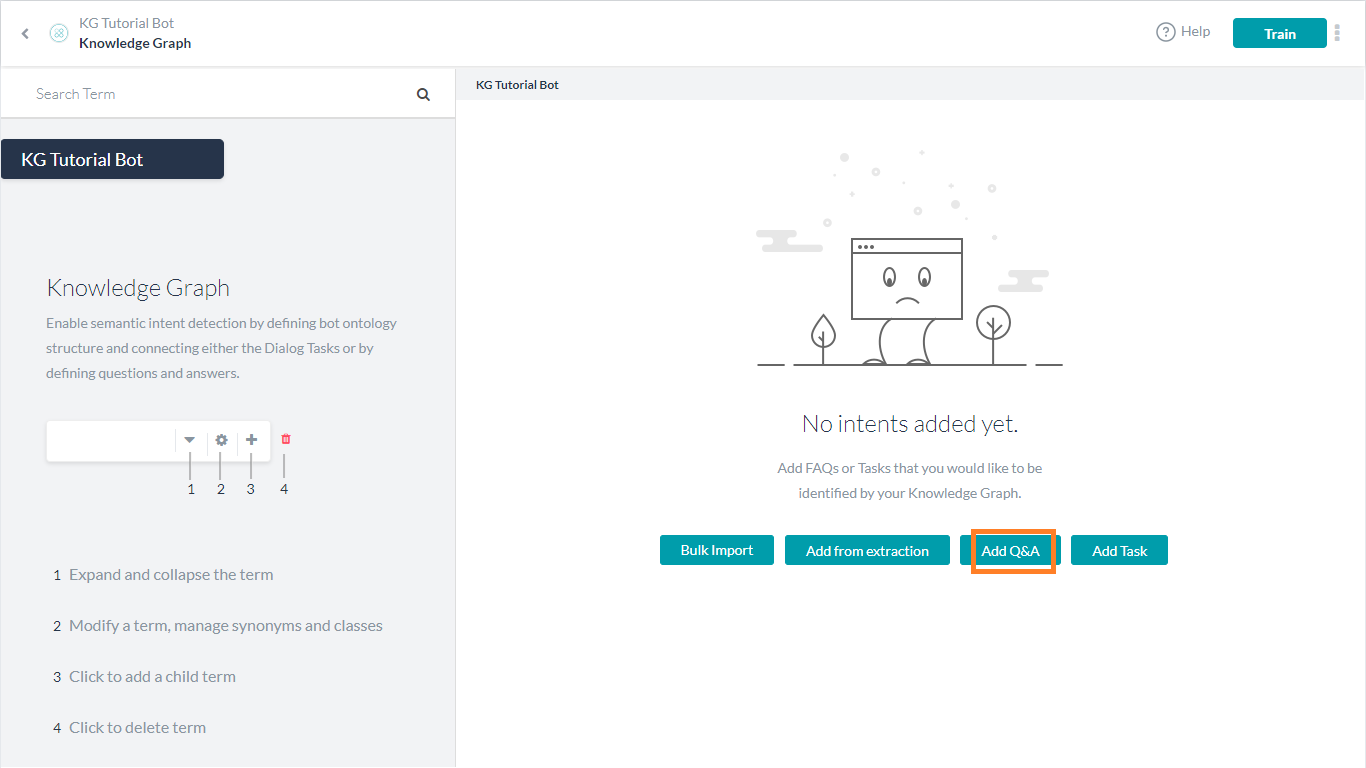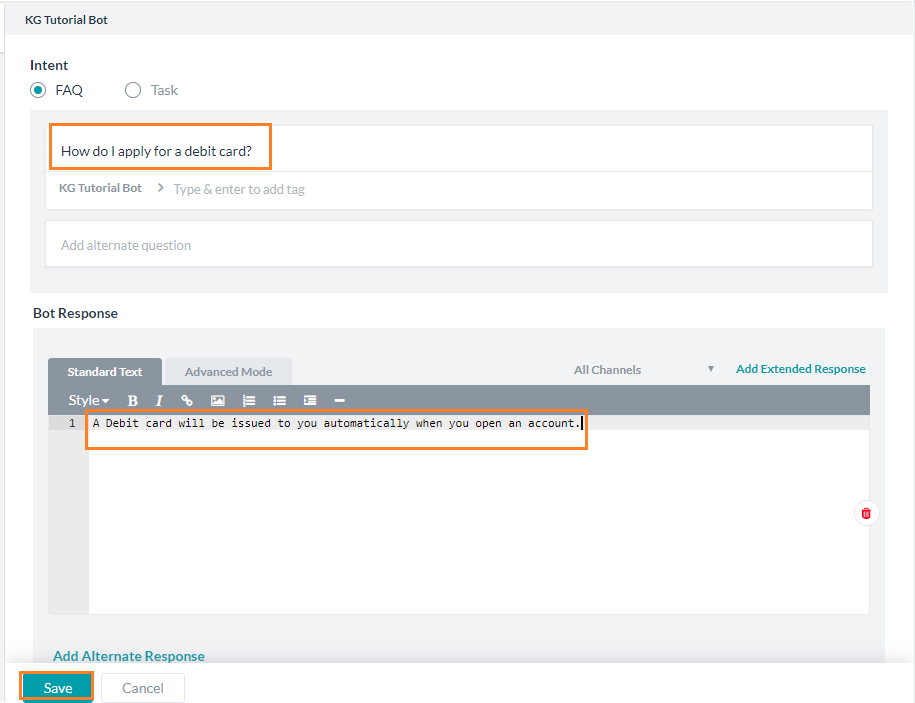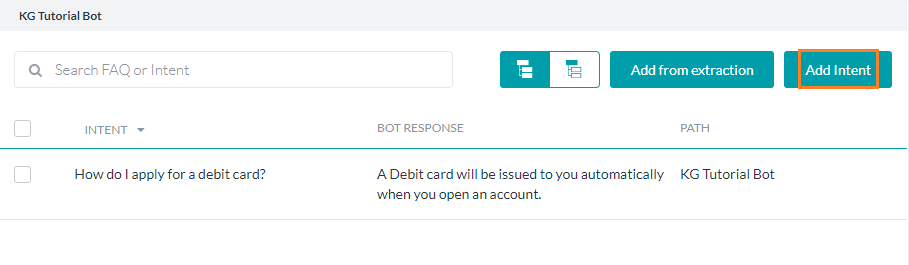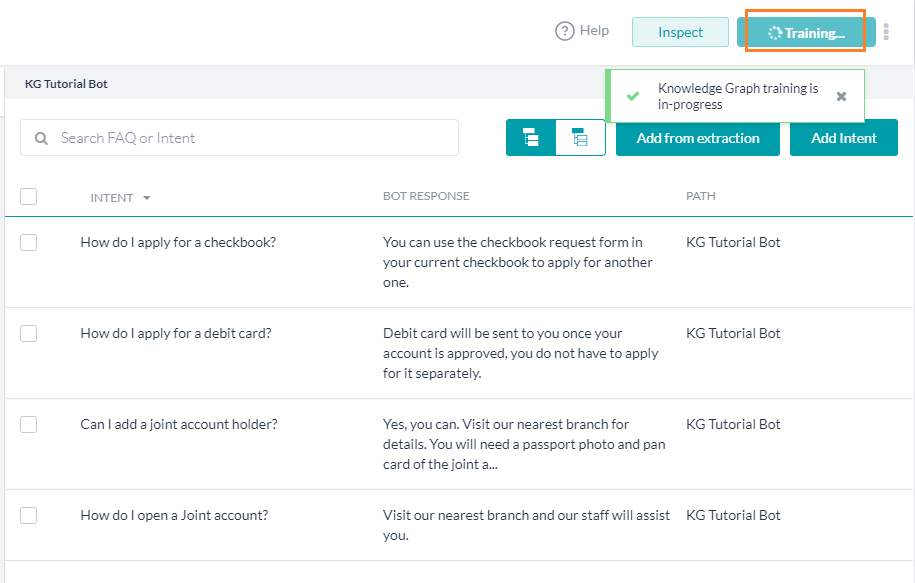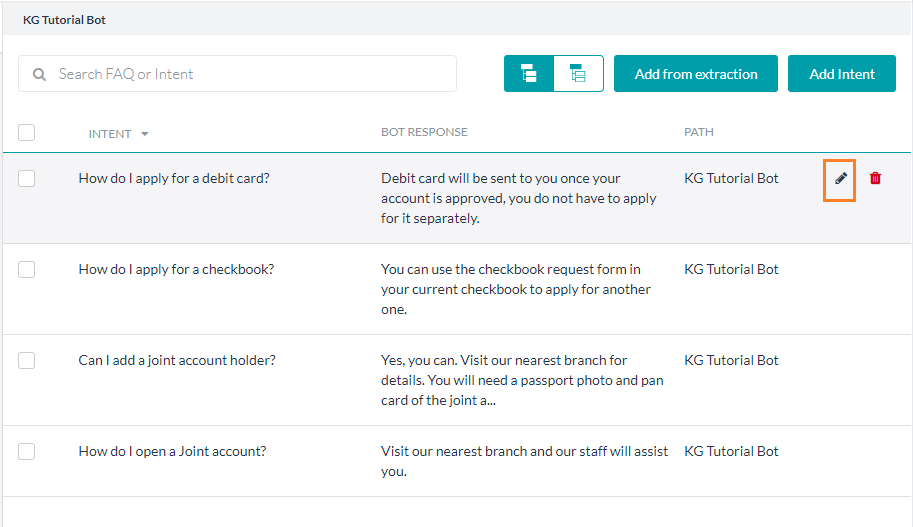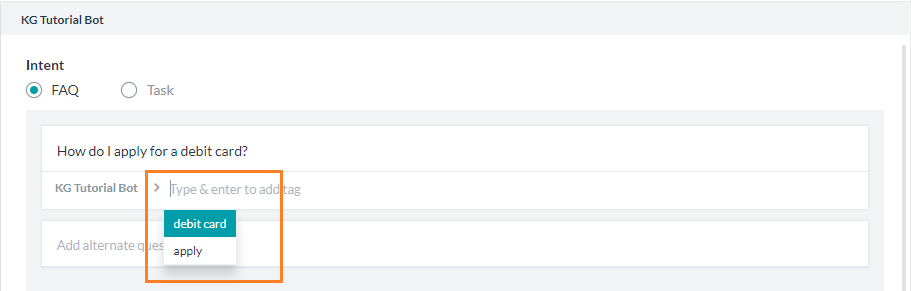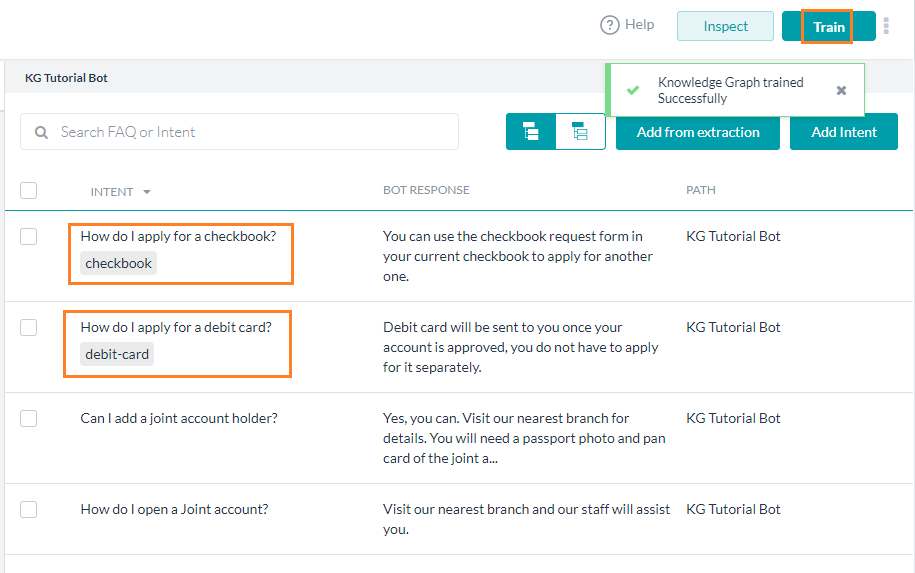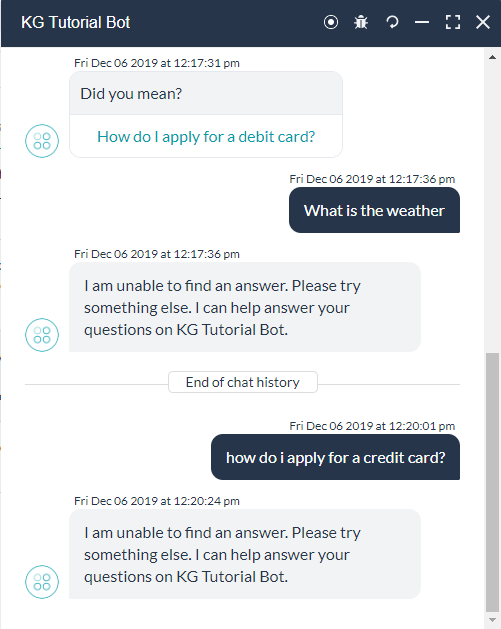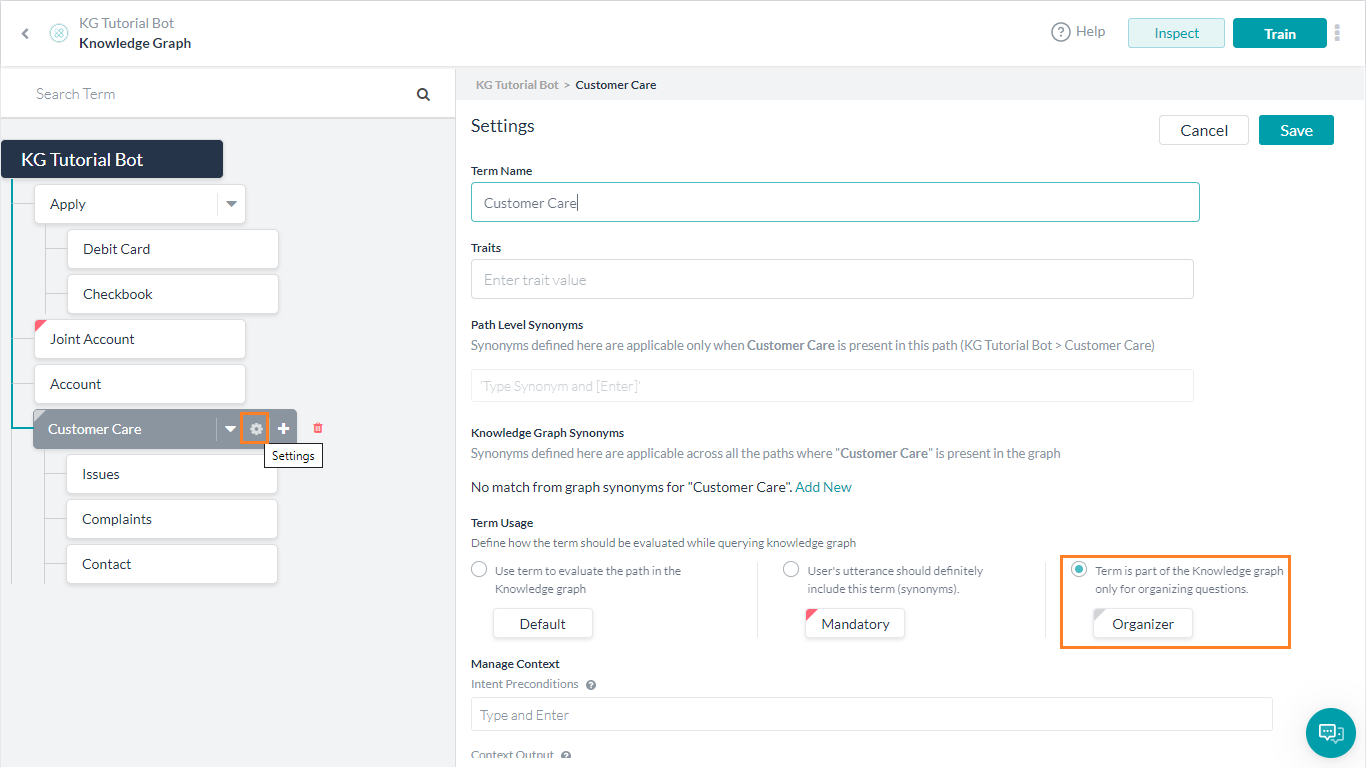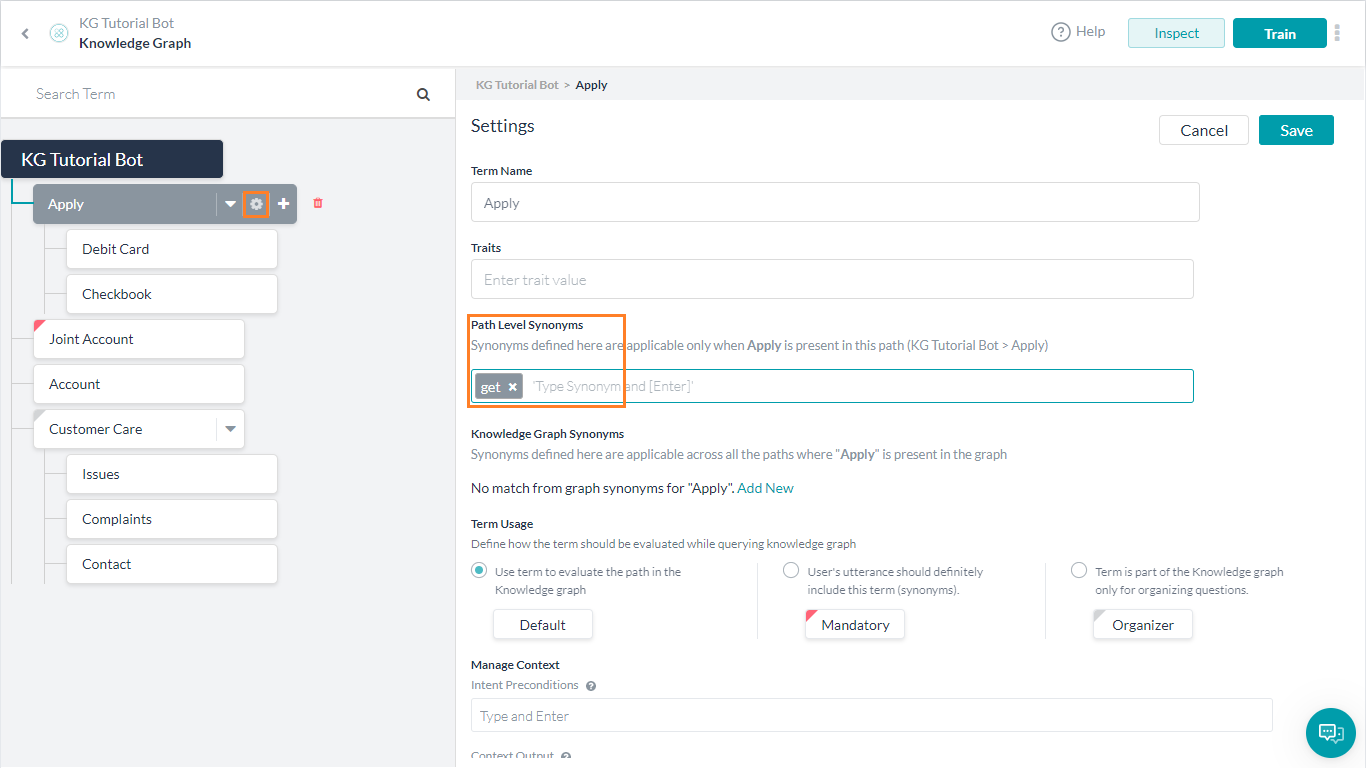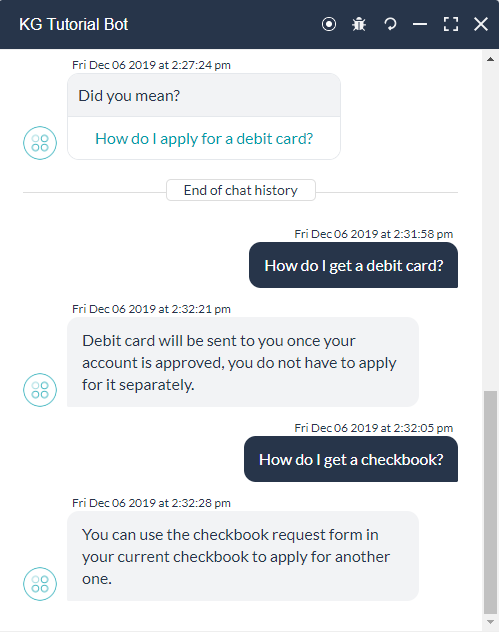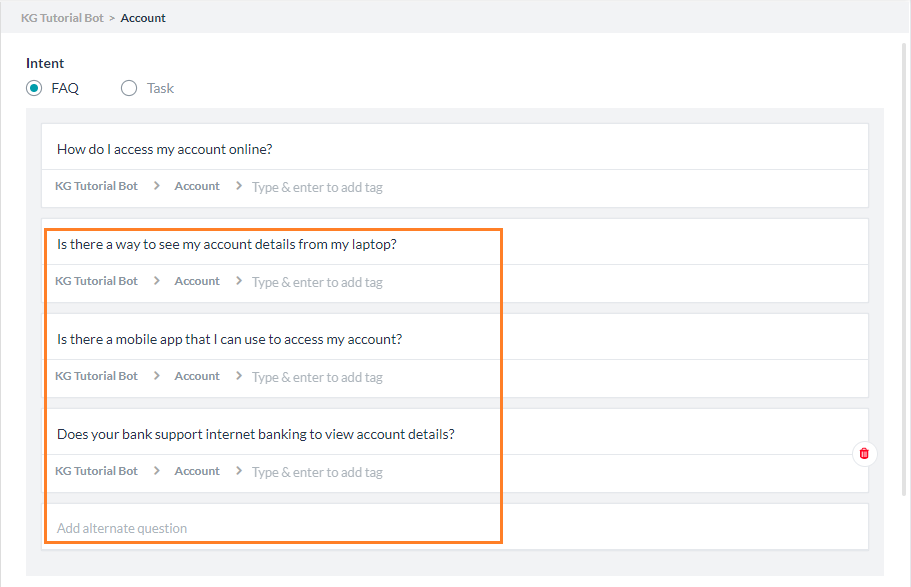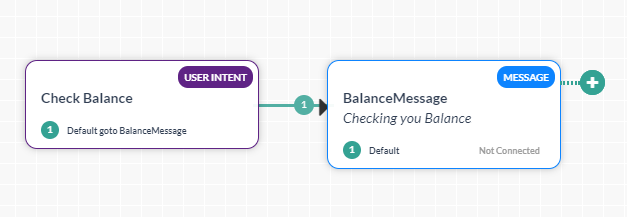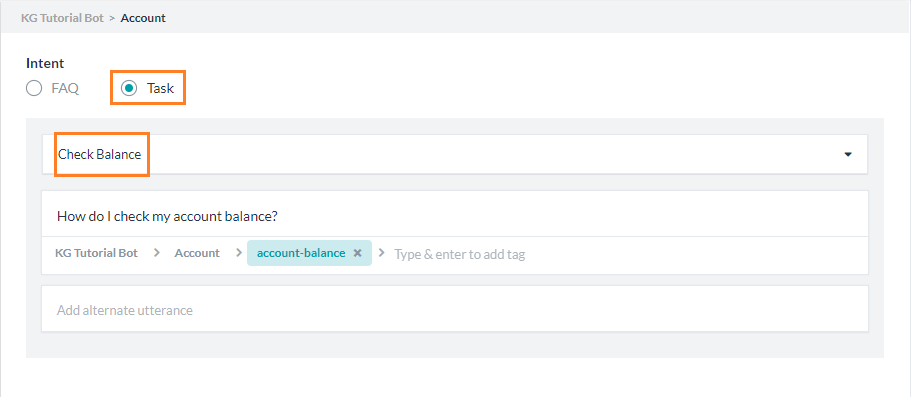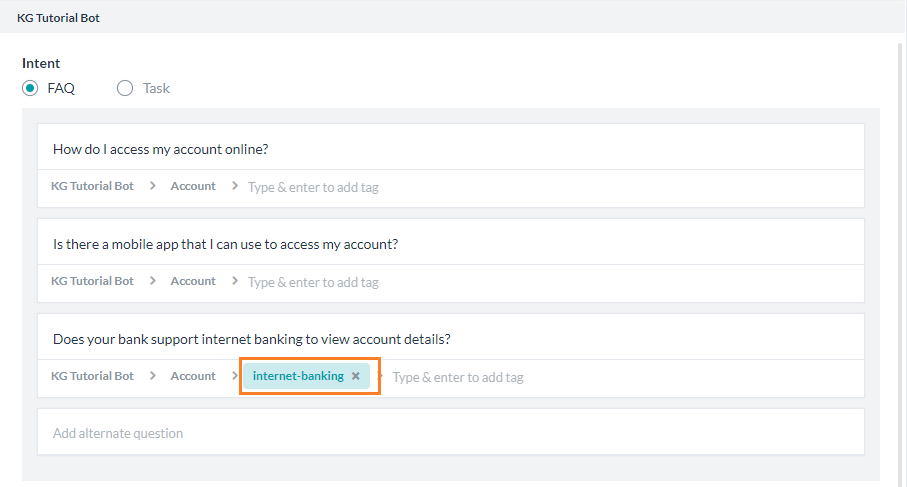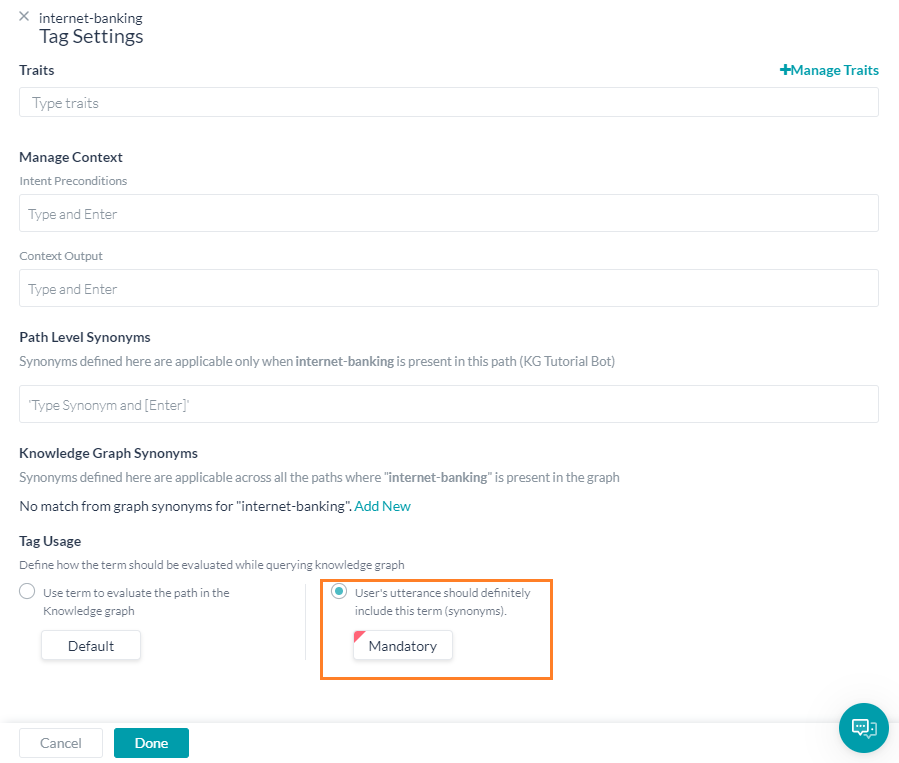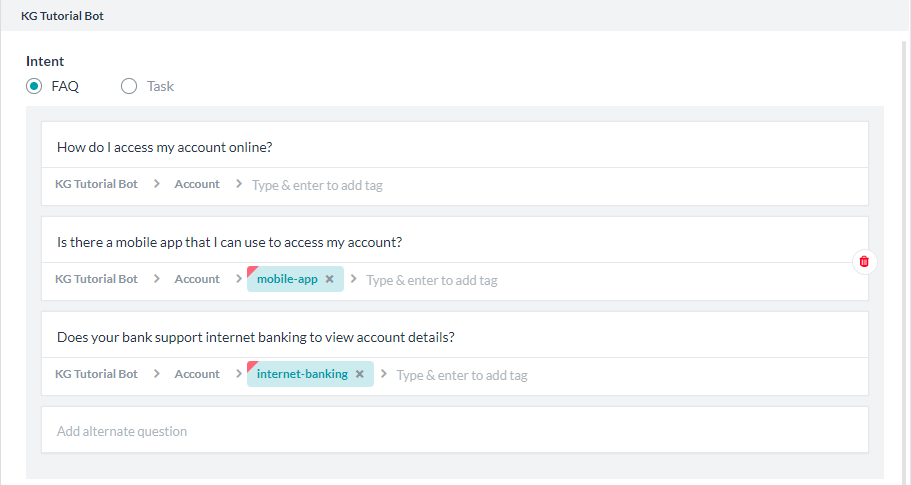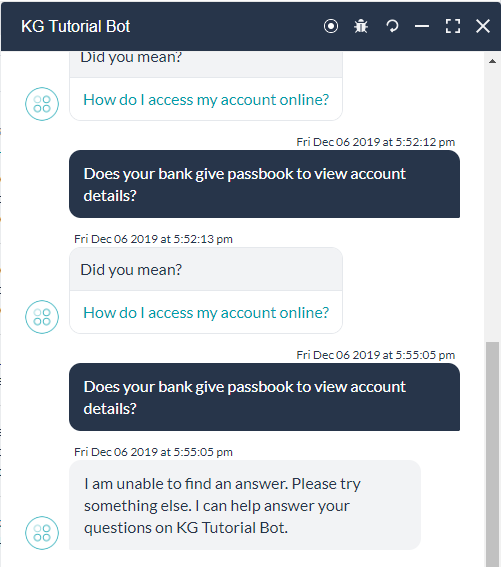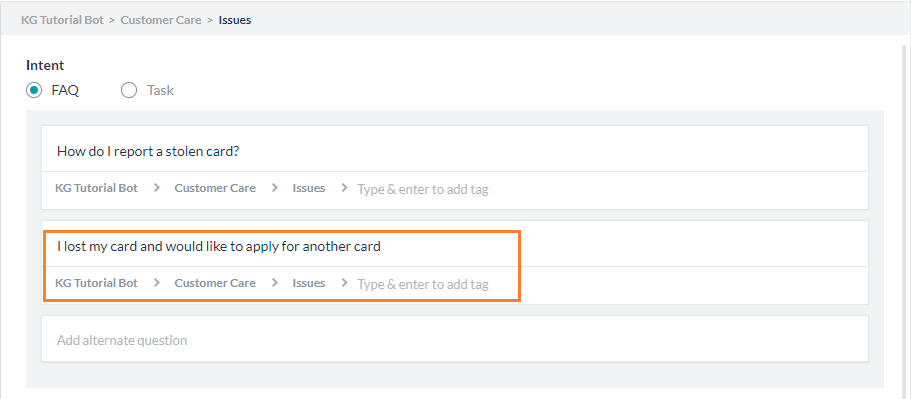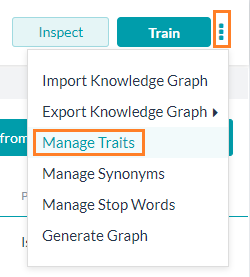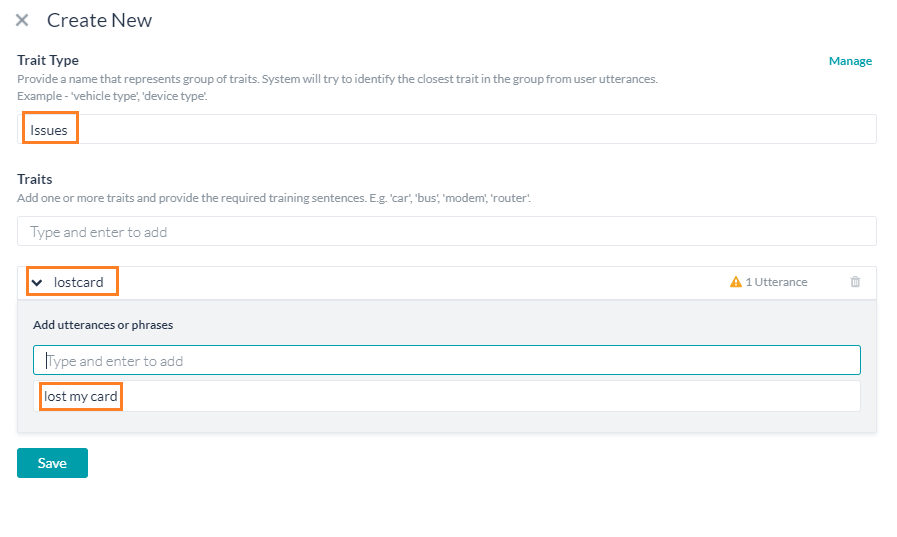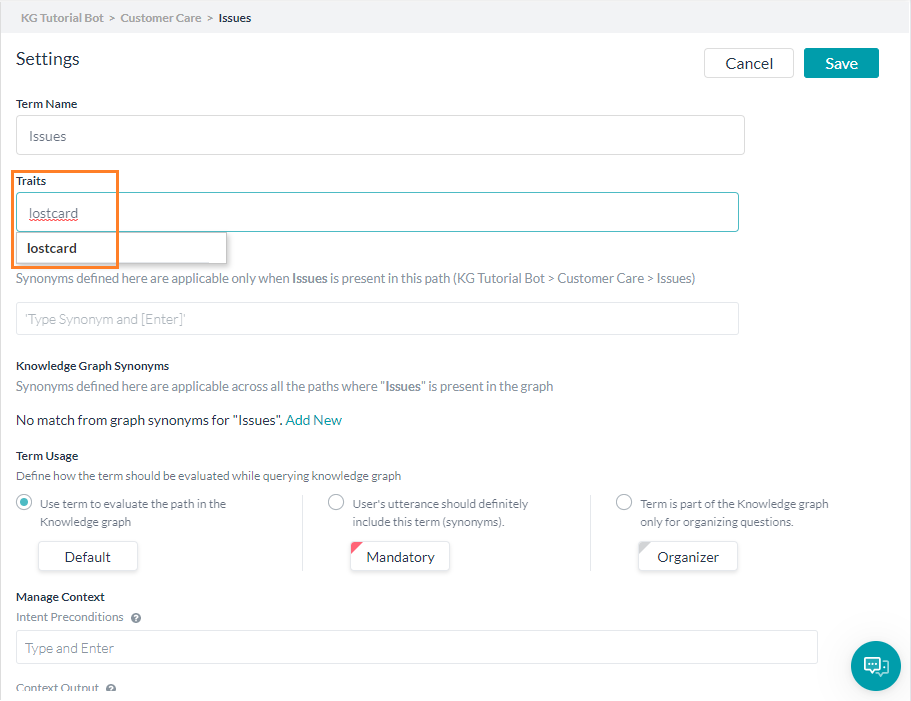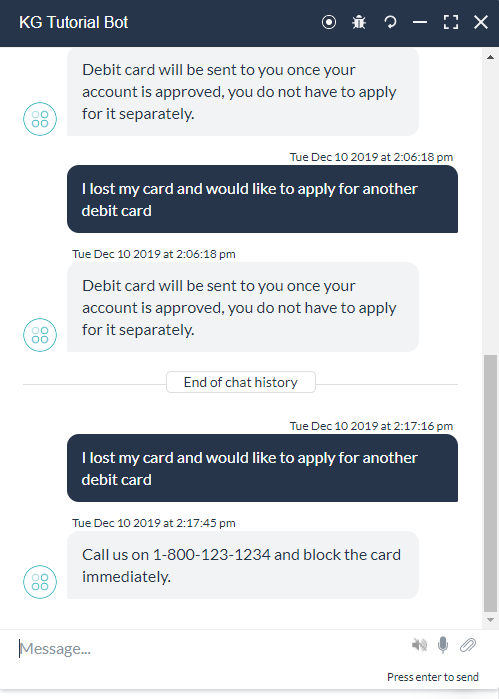この記事では、Botのナレッジグラフの動作をすばやく構築して理解するのに役立ちます。 FAQをオントロジーに変換する方法、タグを追加する方法、用語を使用する方法、代替の質問、同義語、タグ、特性を追加する方法を示します。導入の詳細については、こちらを参照してください。この例では、バンキングBotに関連する次のFAQを取り扱います。
- デビットカードを申請するにはどうすればよいですか?
- 小切手帳を申請するにはどうすればよいですか?
- 共同口座を開設するにはどうすればよいですか?
- 共同口座名義人を追加できますか?
静的なFAQ
オントロジーなしでの静的なFAQを作成することから始めましょう。静的なFAQを追加するには、次のステップに従います。
オントロジー
Botの応答を改善するには、それぞれの質問にタグを追加する必要があります。ただし、FAQのリストが多い場合ではこのソリューションは実行できません。また、複数の質問に共通のタグを付けることができます。ソリューション:オントロジーでは、重要な単語や頻繁に発生する単語/フレーズに基づいて、FAQがグループとサブグループに整理されます。オントロジーの例:バンキングBotのFAQの例に引き続き、次のように質問を整理することができます。
- 申請する
- デビットカード
- デビットカードを申請するにはどうすればよいですか?
- 小切手帳
- クレジットカードを申請するにはどうすればいいですか?
- デビットカード
- 共同口座
- 共同口座を開設するにはどうすればよいですか?
- 共同口座名義人を追加できますか?
各グループは、オントロジー内のノードになることができます。階層構造を形成する複数のレベルのノードを持つことができます。関連するFAQ(インテント)をノードに移動すると、そのFAQと対応するノード名がタグとして設定され、関連付けられます。オントロジーを作成するには、以下のステップに従ってください。
- 左側のペインのナレッジグラフ名にカーソルを合わせて、+アイコンをクリックして子ノードを追加します。
- 申請および共同口座としてノードを追加します。
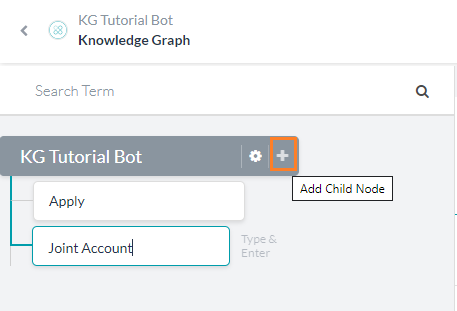
- サブグループを追加するには、ノードにカーソルを合わせ、対応する+アイコンを使用して子ノードを追加します。
- 共同口座に関連する質問を選択し、共同口座ノードにドラッグアンドドロップします。
- 「申請」、「デビットカード」、「小切手帳」の各ノードに関連する質問に対して、このプロセスを繰り返します。
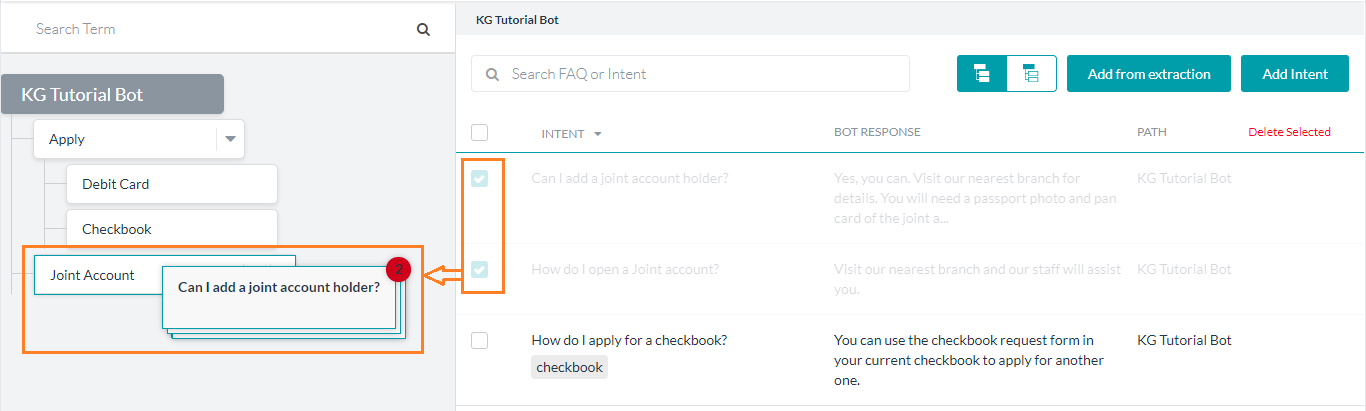
- それに応じてパスが更新されていることに気付くでしょう。
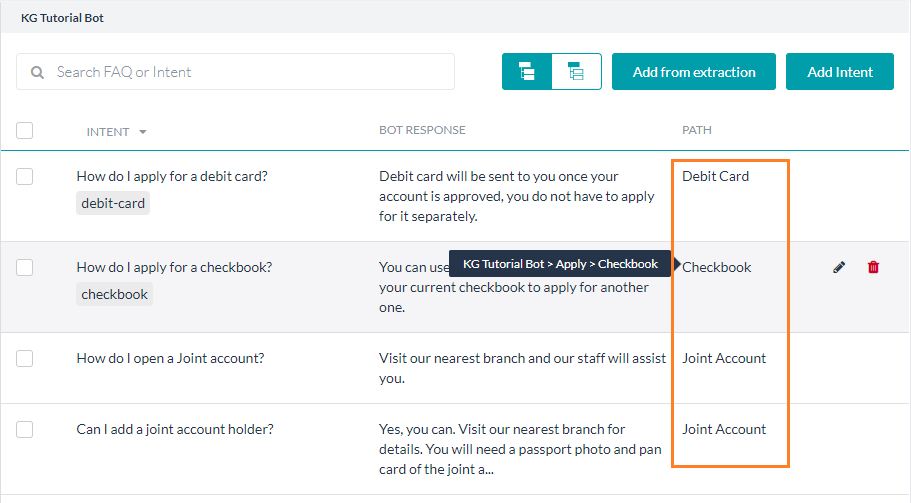
- 質問を編集して、ノード名がタグとして追加されていることを確認します。
- これにより、その質問が用語/ノード名を含むユーザーの発話に適格であることが保証されます。以前に追加したタグは保持され、削除できますが、ノード名は削除できないことに注意してください。
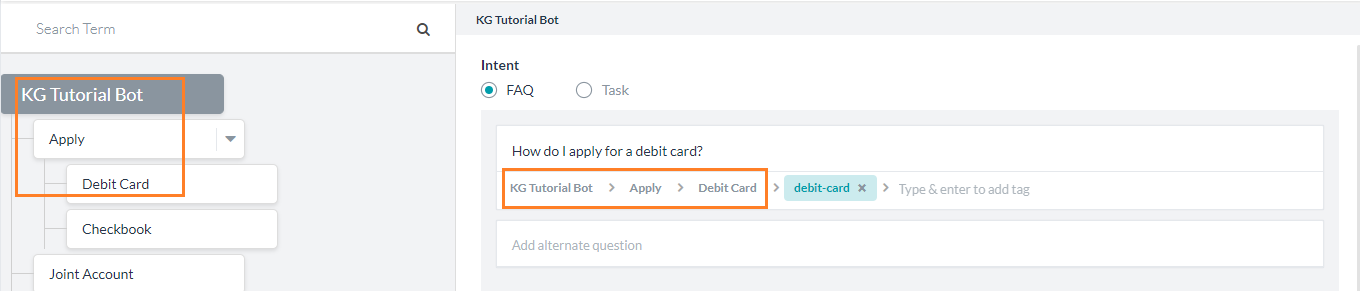
- ナレッジグラフをトレーニングして、Botに話しかけます。
- Botの応答に変更はありません。
用語の使用方法
デフォルトでは、ノード名や用語はパスを評価し、一連の適格な質問を考え出す際に使用されます。発話の中で用語を必須にするか、用語/ノードをオーガナイザーとしてマークすることで、このルールを厳密にしたり緩和したりできます。先に進む前に、ナレッジ収集にノードに関する質問をいくつか追加してみましょう。
- 口座
- 口座を開設するにはどうすればよいですか?
- 口座にアクセスするにはどうすればよいですか?
- 口座の残高を確認するにはどうすればよいですか?
- オンラインから口座にアクセスするにはどうすればよいですか?
- 連絡先
- 問題が発生した場合、どこに連絡すればよいですか?
- 緊急ダイヤル番号はありますか?
- 苦情
- 問い合わせ/苦情はどこから登録できますか?
- 問題
- カードが盗まれたことを報告するにはどうすればよいですか?
ユースケース1:ユーザーが共同口座に関して直接の質問をした場合にのみ、共同口座に関するインテントを考慮するようにしたいと考えています。あいまいな場合では、共同口座ノードではなく口座ノードを考慮する必要があります。このケースに対処するために、共同口座という用語を必須としてマークします。これは、Botの実行を向上させるのに役立ちます。ステップ:
- ノード(この場合は共同口座)にカーソルを合わせ、設定アイコンをクリックします。
- 設定ページの用語の使用方法セクションの下にある必須ラジオボタンを選択します。
- ナレッジ収集を保存してトレーニングを行います。
- これで、このノードの下の質問は、ユーザーの発話にノード名(この場合は共同口座)がある場合にのみ考慮されます。
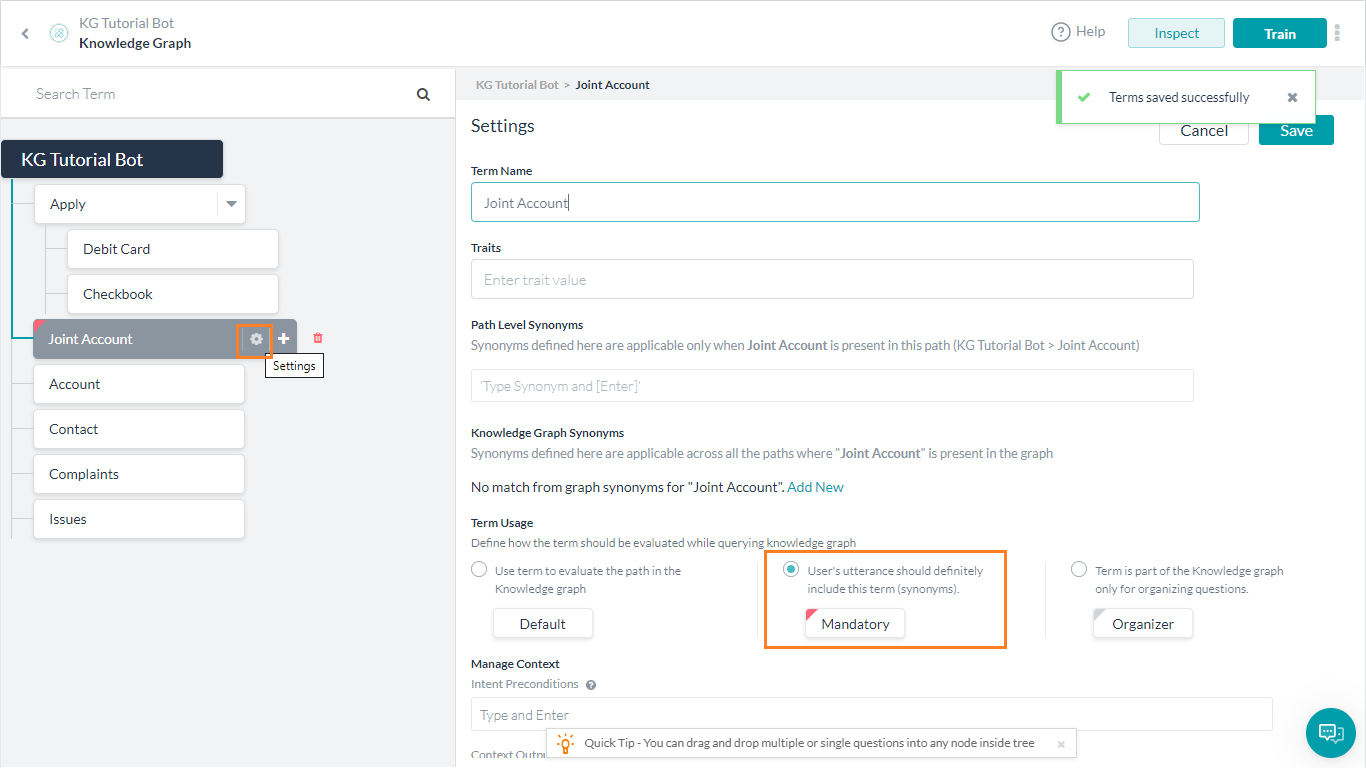
ユースケース2:次のFAQを検討してみます。
- 連絡先
- 問題が発生した場合、どこに連絡すればよいですか?
- 緊急ダイヤル番号はありますか?
- 苦情
- 問い合わせ/苦情はどこから登録できますか?
- 問題
- カードが盗まれたことを報告するにはどうすればよいですか?
これらは共通のフレーズや用語を持っていませんが、カスタマーケアに関連しています。理解しやすいように、同じ名前のノードの下にこれらを配置して、オーガナイザーノードとしてマークすることで、ユーザーの発話に用語のフレーズを含める必要なしにインテントが修飾されるようにします。ステップ:
同義語
ユースケース:デビットカードを入手するにはどうすればよいですか?と試してみてください。決定的なものではありませんが、示唆に富む一致が得られます。その理由は、Botは取得が申請と同じであると理解していないからです。ソリューション:同義語 同義語を追加するには、次のステップに従ってください。
代替的な質問
一部の質問には、ユーザーがアプローチできる複数の方法があります。
- ノートパソコンから口座の詳細を確認する方法はありますか?
- 口座へアクセスできるモバイルアプリはありますか?
- 銀行はインターネットバンキングをサポートしており、口座の詳細を表示することができますか?
これらの質問はすべて1つのインテントに関係しています。それは、オンラインから口座にアクセスするにはどうすればよいですか?ということです。ただし、これらすべてのQ&Aをインテントとして追加し、応答と設定を繰り返す代わりに、これらの質問を代替的な質問として追加することができます。代替の質問を追加するには、次のステップに従います。
タスクの実行
口座の残高を確認するにはどうすればよいですか?の質問について検討してください。Botが残高を示すことができるタスクがある場合、タスクをトリガーするために発話を使用するようにユーザーに求める代わりに、ユーザーに同じタスクを指示することができます。タスクをトリガーするには次のステップに従ってください。
オントロジーのタグ
ユースケース:銀行は通帳を発行しており、口座の詳細を表示することができますか?オンラインから口座にアクセスするにはどうすればよいですか?の意味ですか、ととらえます。その理由は、オンライン口座アクセスの代替的な質問として、銀行はインターネットバンキングをサポートしており、口座の詳細を表示することができますか?は、上記のクエリに非常によく一致しているからです。このような状況を回避するには、タグにインターネットバンキングを追加して、代替的な質問である銀行はインターネットバンキングをサポートしており、口座の詳細を表示することができますか?に、必須としてマークを付けることができます。ソリューション:カスタムタグ タグを追加するには次のステップに従ってください。
特性
ユースケース:カードを紛失してしまったのですが、別のデビットカードを申請するにはどうすればよいですか?あなたはデビットカードを申請するにはどうすればよいですか?の応答を得ることができるでしょう。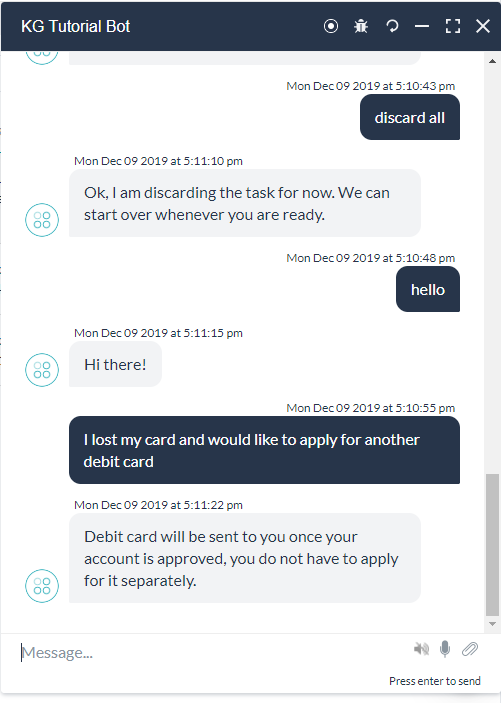 これは有効な応答ではありますが、正しい応答ではありません。理想的には、ユーザーがカードを紛失しましたと言ったので、Botは盗まれたカードを報告するようにユーザーに指示する必要があります。ソリューション:特性。特性は、ユーザーの発話から付加的な情報を取得し、ユーザーにより良いソリューションを指示するために使用されます。特性を追加するには、以下のステップに従ってください。
これは有効な応答ではありますが、正しい応答ではありません。理想的には、ユーザーがカードを紛失しましたと言ったので、Botは盗まれたカードを報告するようにユーザーに指示する必要があります。ソリューション:特性。特性は、ユーザーの発話から付加的な情報を取得し、ユーザーにより良いソリューションを指示するために使用されます。特性を追加するには、以下のステップに従ってください。
このドキュメントでは、ナレッジグラフを構築および管理するためのさまざまな設定について説明させていただきました。ナレッジグラフの導入と動作の詳細については、こちらのドキュメントを参照してください。